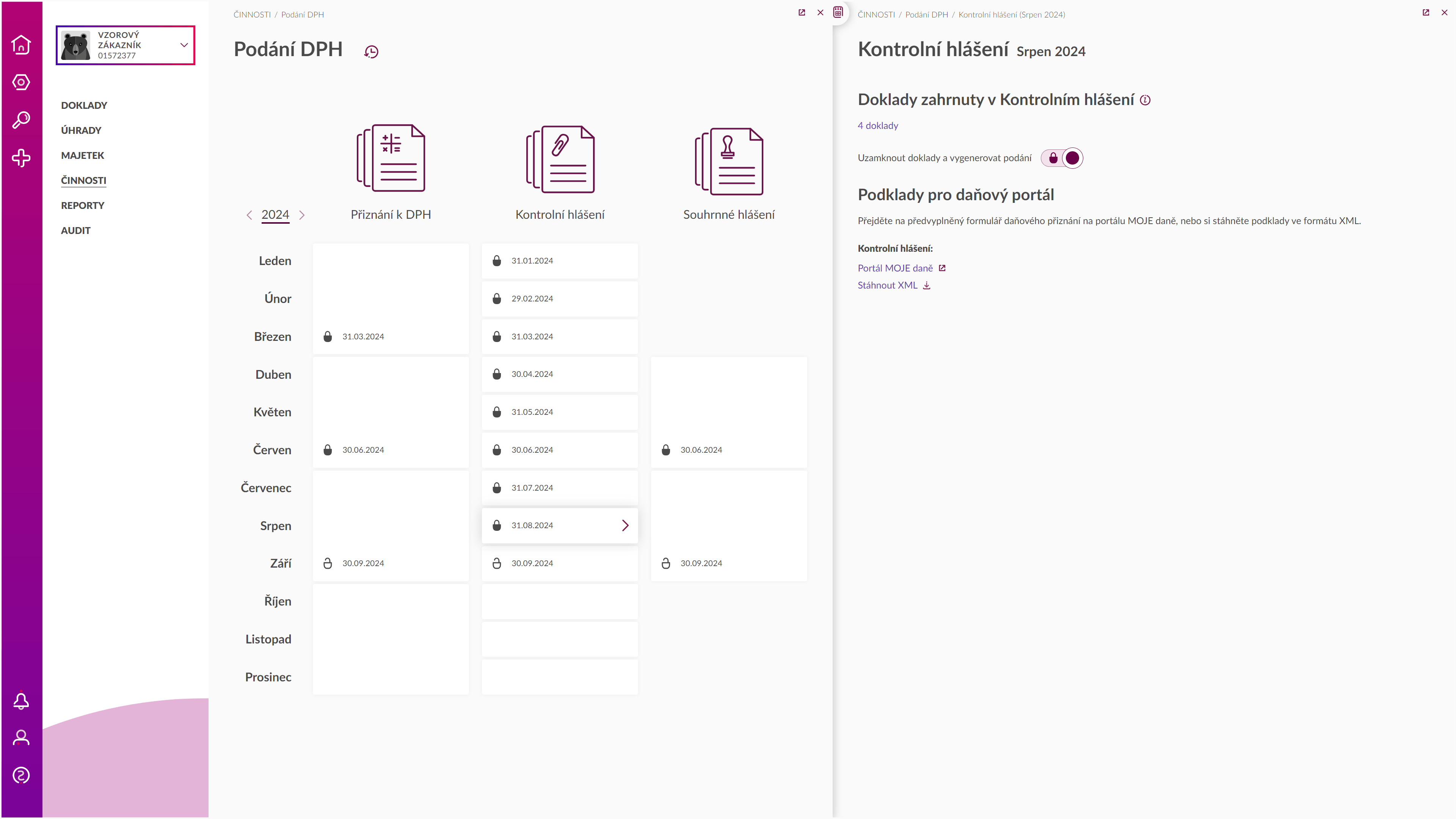Jak podat elektronické přiznání k DPH?
V tomto článku si ukážeme, jak se v Evale pracuje s elektronickým podáním přiznání k dani z přidané hodnoty (DPH).
Pravidla pro DPH na dokladu
V případě, že jste plátcem DPH, jste povinni podávat Přiznání k DPH, kontrolní hlášení a souhrnné hlášení. Aby Evala mohla tato podání správně vyplnit, je potřeba označit jednotlivé doklady tak, aby bylo jasno, do kterého podání a konkrétně které části podání doklad spadá.
K tomu slouží tzv. Pravidla pro DPH. Nastavení těchto pravidel probíhá na úrovni nastavení účetní kanceláře a používat je můžete napříč všemi spravovanými zákazníky. Jak je nastavit a pracovat s nimi na dokladu, se dočtete v tomto článku.
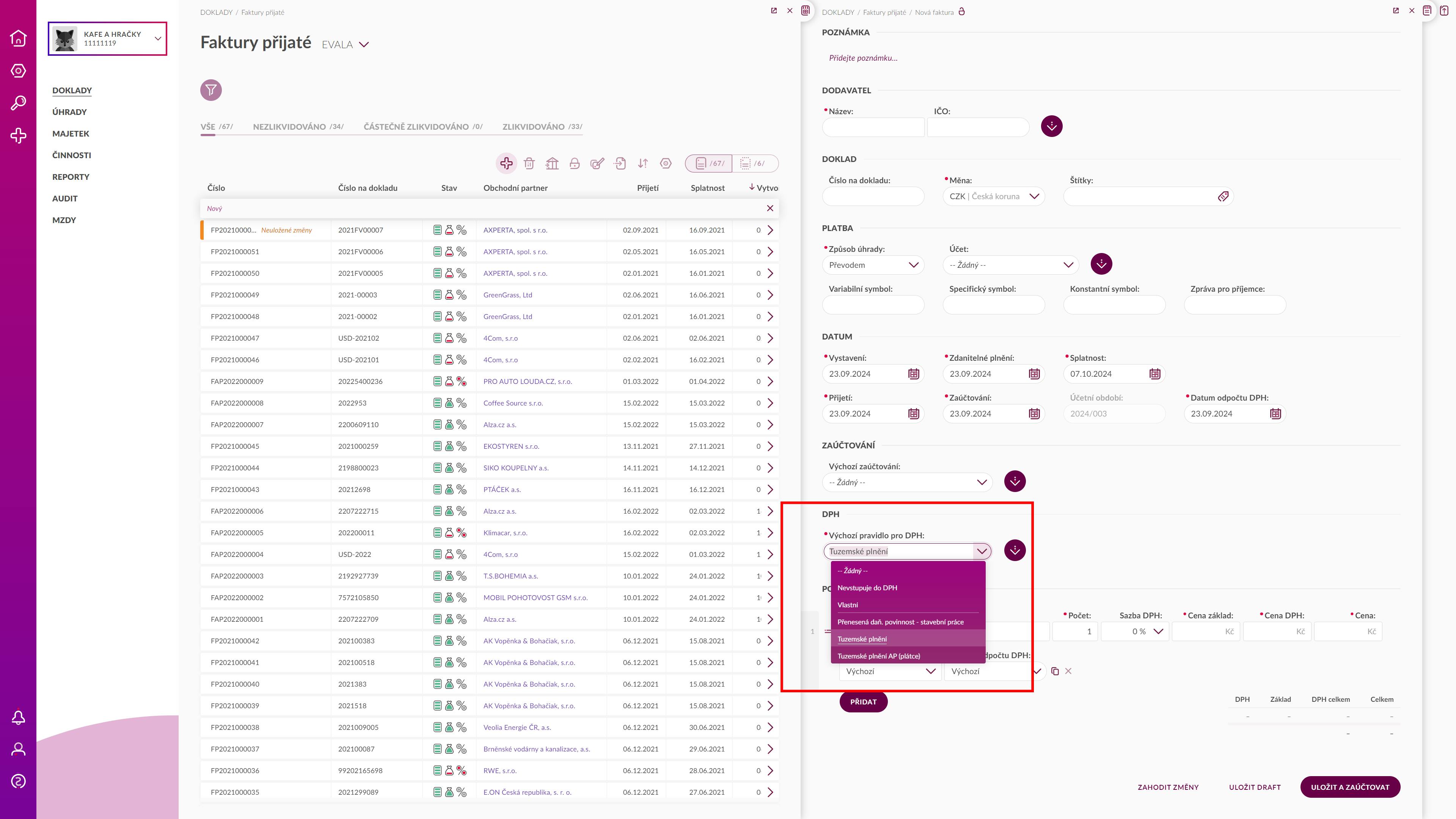
Elektronické podání DPH v Evale
Přehled přiznání k DPH zobrazuje kalendář, který najdete v menu Činnosti > Podání DPH.
V kalendáři najdete jednotlivé typy podání - Přiznání k DPH, Kontrolní hlášení a Souhrnné hlášení. Dlaždice v kalendáři reprezentují periodicitu daňového podání (měsíční a kvartální). Periodu zdaňovacího období určíte při zakládání zákazníka do Evaly. Posouzení plátcovství můžete následně měnit v nastavení zákazníka.
Kalendář měsíčního plátce DPH:
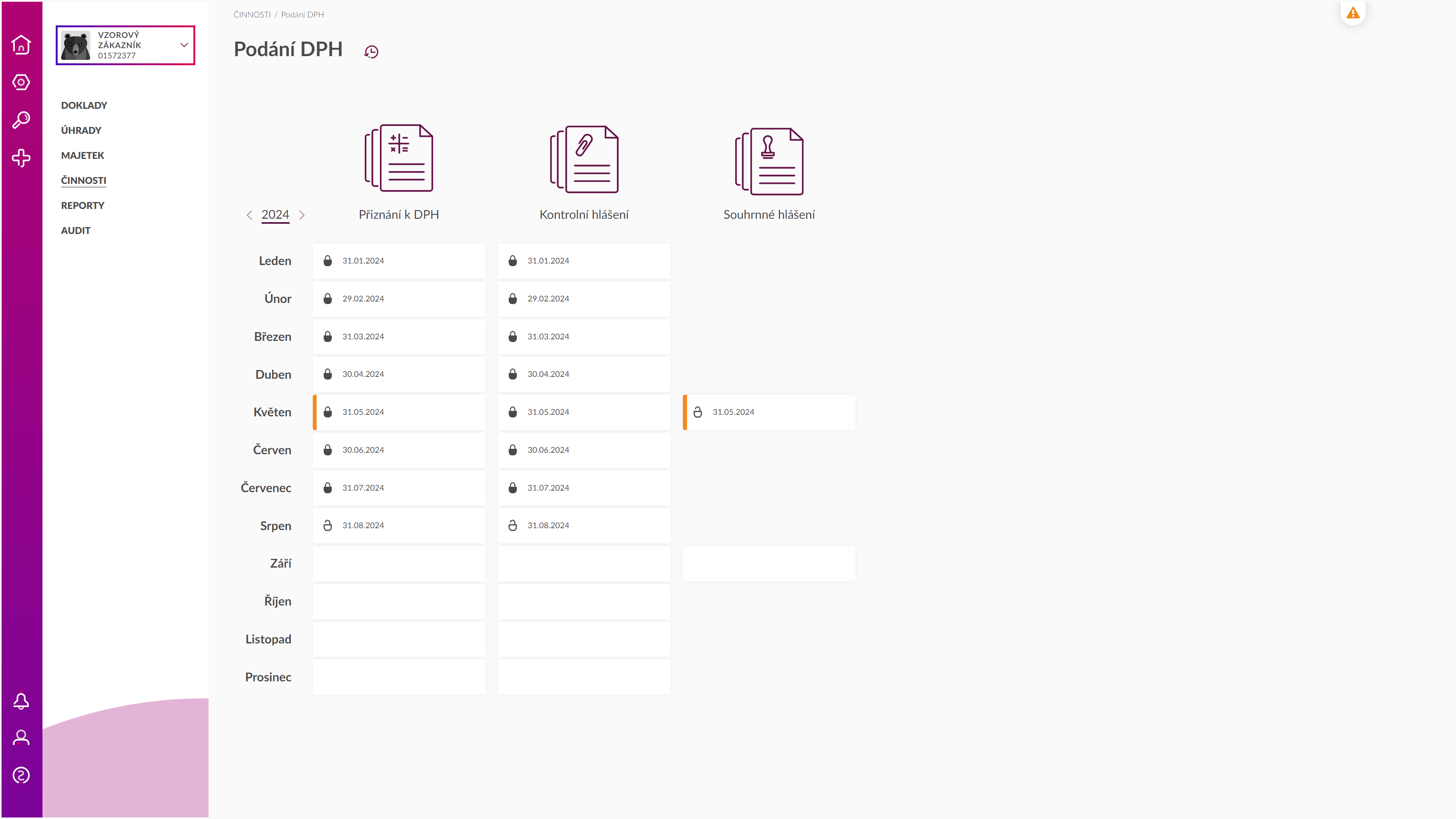
Kalendář kvartálního plátce DPH:

Jak podat Přiznání k DPH?
- Rozkliknutím boxu příslušného období (měsíce, čtvrtletí) ve sloupci Přiznání DPH se vám na pravé straně obrazovky otevře panel zobrazující informaci o dokladech spadajících do tohoto zdaňovacího období. Do období vždy spadají všechny vystavené doklady s datem zdanitelného plnění a všechny přijaté doklady s datem odpočtu v tomto období.
- Kliknutím na množství dokladů se zobrazí příslušný report, ve kterém najdete detailní přehled dokladů spadajících do tohoto typu podání.
- Jakmile zkontrolujete, že vybrané zdaňovací období obsahuje všechny doklady, které do něj patří, přepněte tlačítko zámku
do polohy Zamčeno.
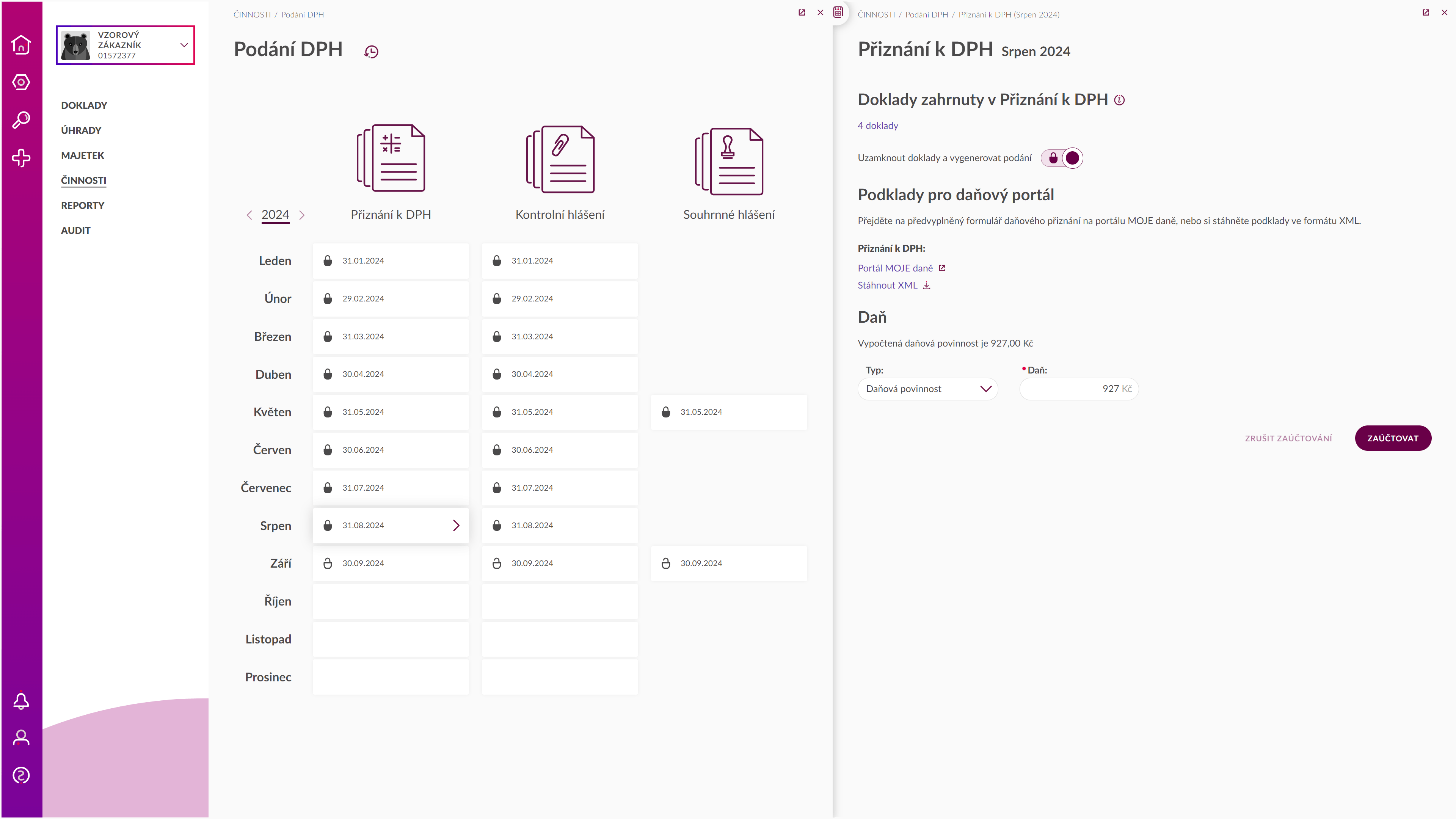
4. Evala vygeneruje podklady pro elektronické podání. Pro elektronická podání využíváme daňovou informační schránku (DIS+) na portálu Ministerstva financí Moje daně. Máte dvě možnosti, jak přiznání podat:
- Klikněte na tlačítko Portál MOJE daně, budete přesměrováni na předvyplněný formulář daňového přiznání. Zkontrolujte obsah formuláře, případně chybějící údaje doplňte a přiznání odešlete prostřednictvím DIS+.
- Kliknutím na Stáhnout XML si soubory stáhnete do počítače a následně je nahrajte do formuláře DIS+ na témže portálu a přiznání odešlete.
Všechny nově zaúčtované doklady v již zamčeném období nebudou předmětem podání. Evala tento stav indikuje oranžovým pruhem, který znamená, že je potřeba podat opravné, případně dodatečné podání (viz obrázek níže).
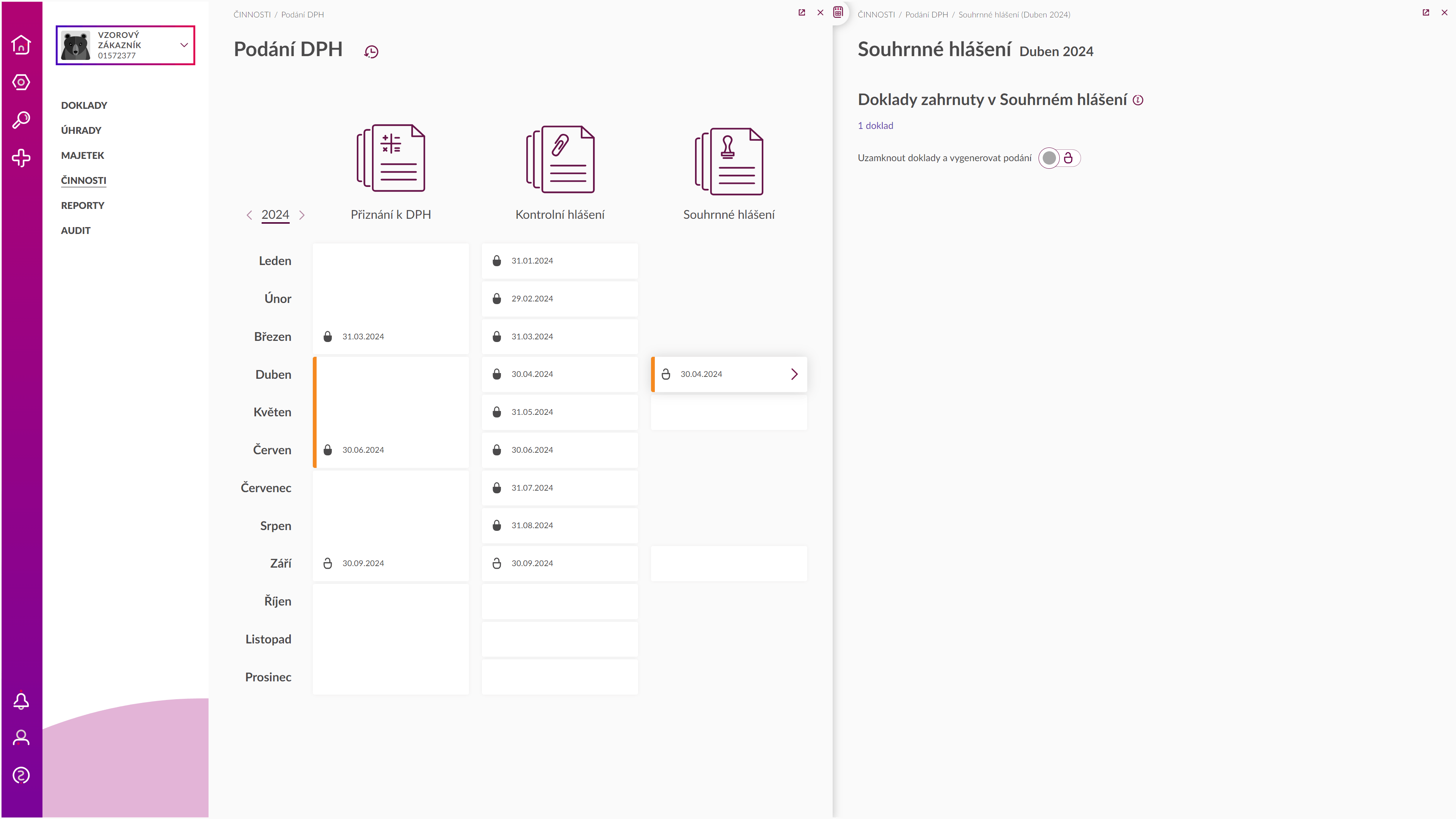
Jak zaúčtovat Přiznání k DPH?
Kliknutím na tlačítko Zaúčtovat se vytvoří 1) interní doklad, který přeúčtuje zůstatky analytických účtů reprezentující jednotlivé sazby DPH na syntetický účet 343 a 2) vytvoří závazkový, nebo pohledávkový doklad v závislosti na tom, zda se ve výsledku jedná o daňovou povinnost, či nadměrný odpočet.
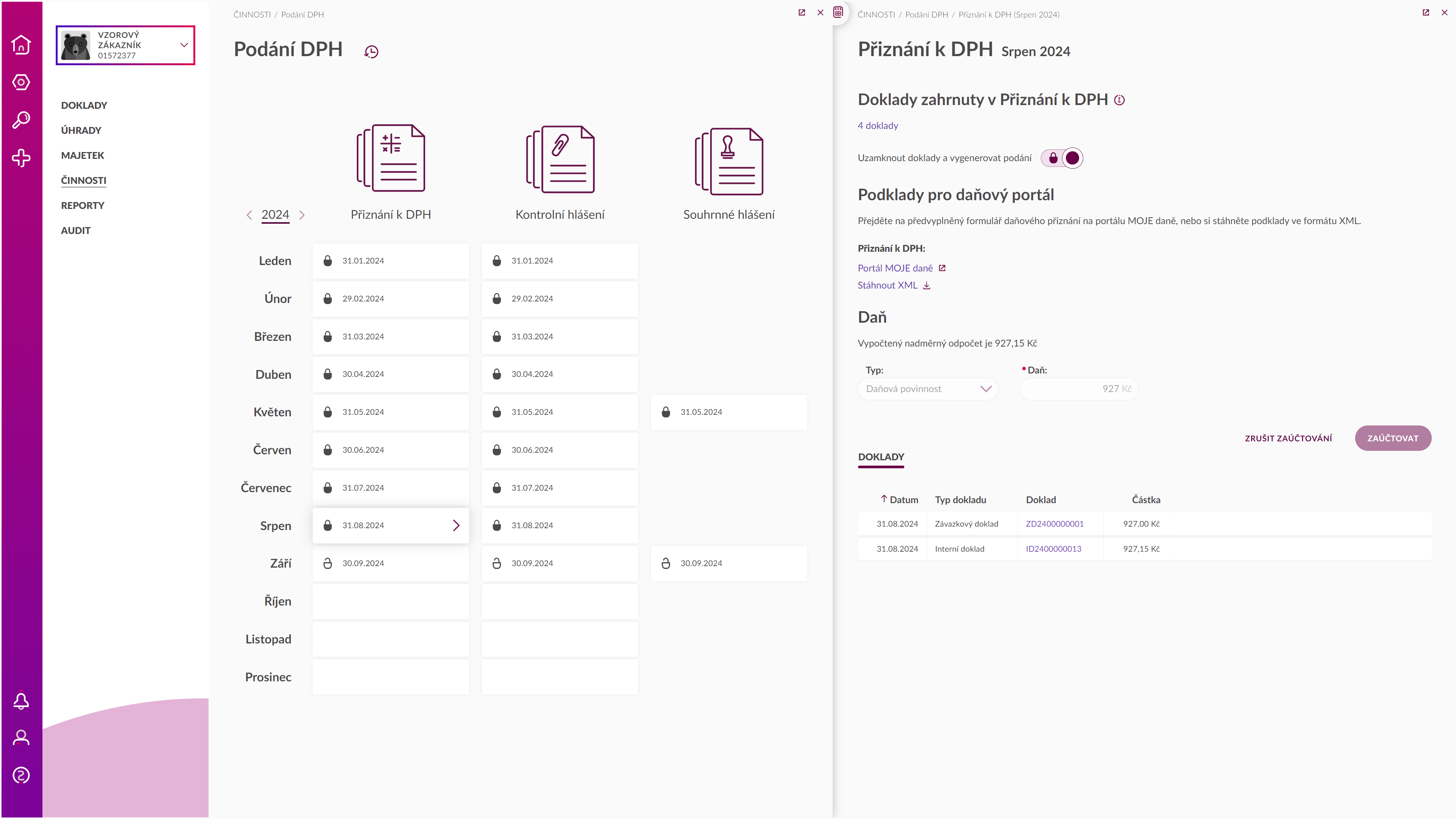
Jak podat Kontrolní a Souhrnné hlášení?
U Kontrolního a Souhrnného hlášení to funguje obdobně.
- Rozkliknutím boxu příslušného období (měsíce, čtvrtletí) ve sloupci Kontrolní nebo Souhrnné hlášení se vám na pravé straně obrazovky otevře panel zobrazující informaci o dokladech spadajících do tohoto zdaňovacího období. Do období vždy spadají všechny vystavené doklady s datem zdanitelného plnění a všechny přijaté doklady s datem odpočtu v tomto období.
- Kliknutím na množství dokladů se zobrazí příslušný report, ve kterém najdete detailní přehled dokladů spadajících do tohoto typu podání.
- Jakmile zkontrolujete, že vybrané zdaňovací období obsahuje všechny doklady, které do něj patří, přepněte tlačítko zámku
do polohy Zamčeno.
- Evala vygeneruje podklady pro elektronické podání. Pro elektronická podání využíváme daňovou informační schránku (DIS+) na portálu Ministerstva financí Moje daně. Máte dvě možnosti, jak přiznání podat:
- Klikněte na tlačítko Portál MOJE daně, budete přesměrováni na předvyplněný formulář daňového přiznání. Zkontrolujte obsah formuláře, případně chybějící údaje doplňte a přiznání odešlete prostřednictvím DIS+.
- Kliknutím na Stáhnout XML si soubory stáhnete do počítače a následně je nahrajte do formuláře DIS+ na témže portálu a přiznání odešlete.